- Quick connect te permite compartir tu pantalla o enviar fotos, música, videos y más a otros dispositivos conectados.
Importante: Quick connect también conecta por reflexión con Bluetooth, Wi-Fi Direct o la pantalla según el tipo de contenido compartido y si el otro dispositivo tiene Quick connect instalado.
- Debes tener conectividad Wi-Fi para usar Quick Connect. Para activar Wi-Fi, desplázate desde la parte superior de la pantalla hasta Wi-Fi y tócalo.

- Desde el menú de configuraciones rápidas, toca el ícono Expand.

- Toca Quick connect.

- Toca START.
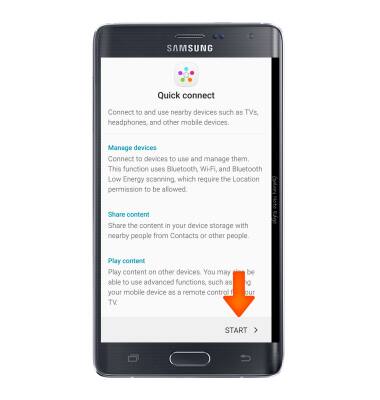
- El dispositivo rastreará los dispositivos que haya cerca.
Importante: En el dispositivo al que vas a conectarte enciende el tipo de reflexión Quick connect, Bluetooth o de pantalla y verifica que esté conectado a la misma red Wi-Fi que tu dispositivo.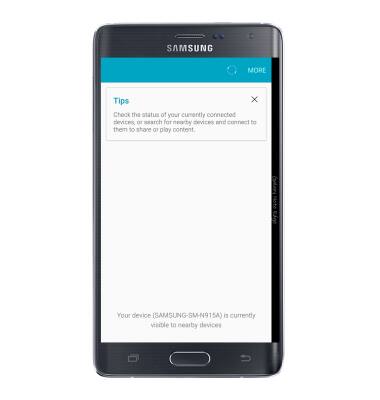
- Toca el dispositivo que desees.
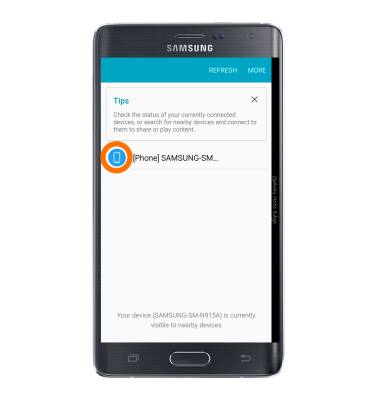
- Toca Share content.
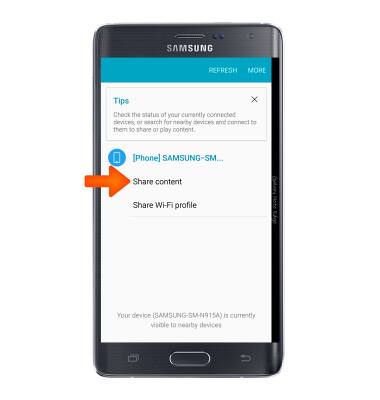
- Toca el contenido que deseas compartir.
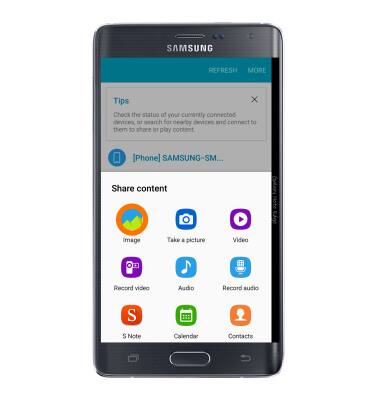
- Navega hasta el archivo deseado y tócalo, luego toca DONE.

- Toca ACCEPT en el dispositivo que recibe contenido.
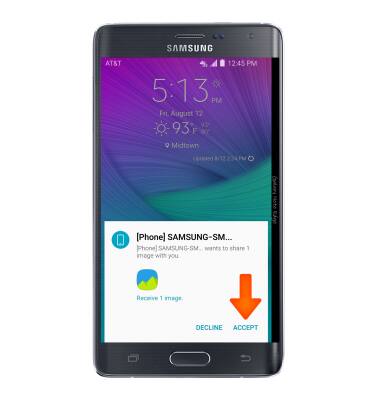
- Una vez aceptados y descargados, se puede tener acceso a los archivos desde la aplicación con la que se usan (por ejemplo la aplicación de contactos). También puedes tener acceso a los archivos desde el panel de notificaciones, si bajas desde la parte superior de la pantalla.
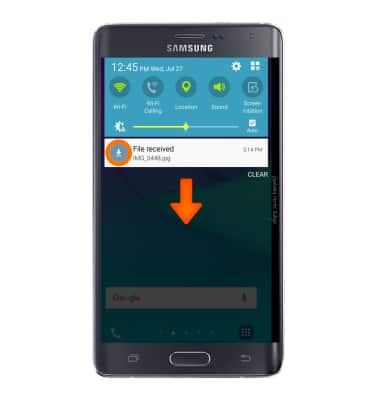
Proyección de la pantalla
Samsung Galaxy Note Edge (N915A)
Proyección de la pantalla
Proyectar fotos, videos y medios desde tu dispositivo a otro dispositivo (televisor, tablet, computadora, etc.)
INSTRUCTIONS & INFO
